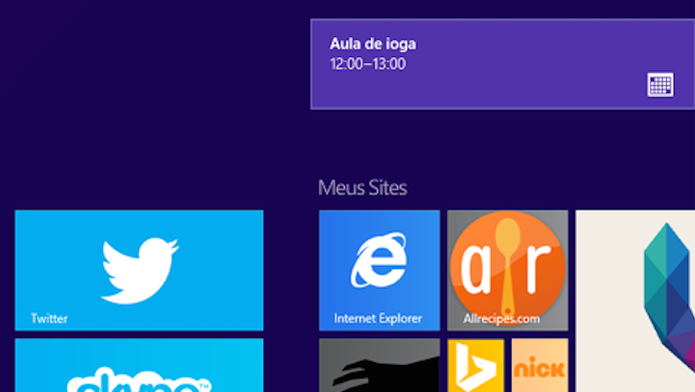Notificações são úteis para manter-se informado em dispositivos móveis, mas podem atrapalhar se você precisar focar sua atenção em uma tarefa específica em um desktop tradicional. No Windows 8.1, há uma maneira simples de se livrar de distrações por um tempo predeterminado, desligando alertas de aplicativos instalados no computador ou tablet. Aprenda a desativar.
Como impedir que o Windows entre em espera ao fechar o notebook
Passo 1. Acesse a barra lateral no desktop e clique no ícone de engrenagem;
 Abra as configurações do Windows (Foto: Reprodução/Paulo Alves)
Abra as configurações do Windows (Foto: Reprodução/Paulo Alves)Passo 2. Acesse as configurações da máquina;
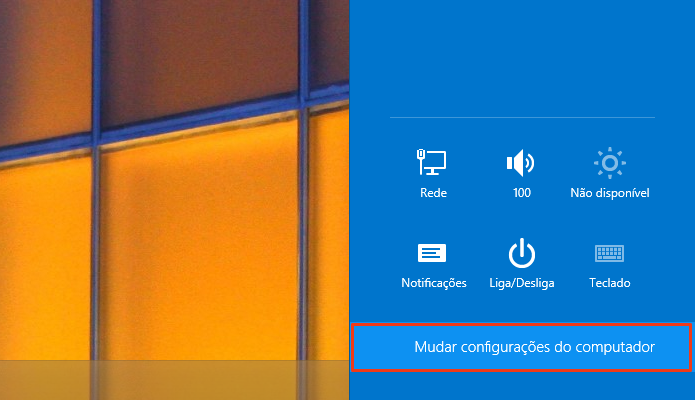 Acesse as configurações do PC (Foto: Reprodução/Paulo Alves)
Acesse as configurações do PC (Foto: Reprodução/Paulo Alves)Passo 3. Vá até o menu “Pesquisar e aplicativos”;
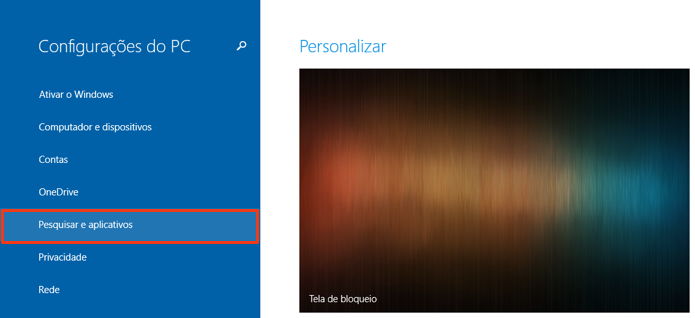 Acesse as opções de apps (Foto: Reprodução/Paulo Alves)
Acesse as opções de apps (Foto: Reprodução/Paulo Alves)Passo 4. Em “Notificações”, programe um período de silêncio. Para isso, ligue a chave correspondente à função e defina um horário de início e término – durante esse tempo, nenhum aplicativo da Windows Store irá lhe importunar com notificações;
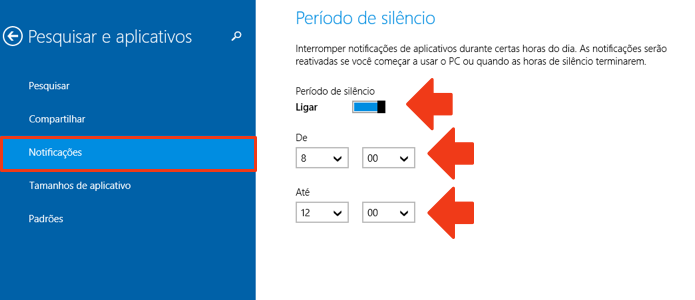 Programe um período de silêncio (Foto: Reprodução/Paulo Alves)
Programe um período de silêncio (Foto: Reprodução/Paulo Alves)Passo 5. (Opcional) Você também pode desligar totalmente as notificações de aplicativos instalados no computador. Role a página para encontrar uma lista de apps e desligue a chave ao lado dos que você não deseja receber mais alertas em momento algum.
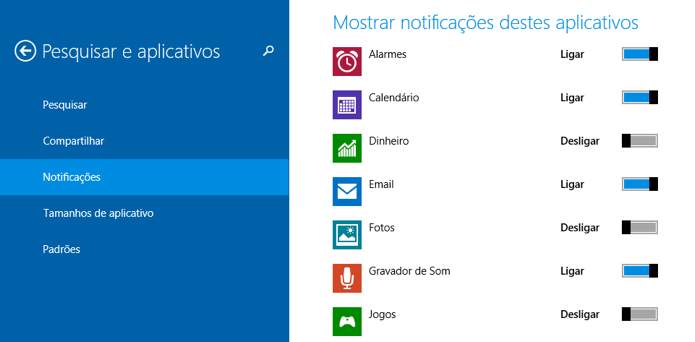 Desative completamente os alertas de alguns apps (Foto: Reprodução/Paulo Alves)
Desative completamente os alertas de alguns apps (Foto: Reprodução/Paulo Alves)Note que, como o recurso é destinado a controlar notificações de aplicativos baixados da Loja do Windows, não tem efeito sobre programas x86, ou seja, as chamadas aplicações desktop. Vale a pena, por isso, checar as configurações de cada um deles que você instalou para desativar alertas manualmente.
Qual o melhor Windows de todos os tempos? Comente no Fórum do TechTudo.